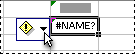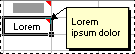Programmā Excel ir vairāki opciju pogu un krāsaini trīsstūri, kas var tikt parādīti šūnā vai blakus tam. Šīs pogas un trijstūri nodrošina noderīgas komandas un informāciju par šūnas saturu, un tie ir redzami nepieciešamajā brīdī. Šajā rakstā paskaidrots, ko nozīmē katra no šīm pogām un trijstūriem un kā varat ar tām strādāt.
Pogas, kas var būt redzamas darblapā
Septiņas pogas blakus šūnai ir šādas: Automātiskās koriģēšanas opcijas, Ielīmēšanas opcijas, Automātiskā aizpildījuma opcijas, Trasēt kļūdu, Ievietošanas opcijas un Lietot formatēšanas kārtulu.
Automātiskās koriģēšanas opcijas
Automātiskās koriģēšanas opciju 
Papildinformāciju skatiet rakstā Lielo burtu lietošanas, pareizrakstības un simbolu automātiskās koriģēšanas opciju izvēle.
Paste Options
Pēc teksta vai 
Pieejamās opcijas ir atkarīgas no satura veida, no kura ielīmējat, programmas, no kuras ielīmējat, un tā teksta formāta, kurā ielīmējat.
Papildinformāciju skatiet rakstā Šūnu un šūnu satura pārvietošana vai kopēšana.
Automātiskā aizpildījuma opcijas
Poga Automātiskā aizpildījuma 
Sarakstā pieejamās opcijas ir atkarīgas no jūsu aizpildītā satura, programmas, no kuras aizpildāt, un jūsu aizpildītā teksta vai datu formāta.
Papildinformāciju skatiet rakstā Darblapas šūnu automātiska aizpildīšana ar datiem.
Trasēt kļūdu
Blakus šūnai , kurā rodas formulas kļūda, tiek 
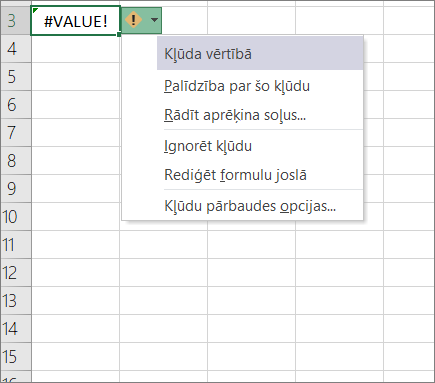
Noklikšķinot uz bultiņas blakus pogai, tiek parādīts kļūdu pārbaudes opciju saraksts.
Papildinformāciju skatiet rakstā Kļūdu noteikšana formulās.
Ievietošanas opcijas
Blakus ievietotajām 
Noklikšķinot uz bultiņas blakus pogai, tiek parādīts formatēšanas opciju saraksts.
Piezīme.: Ja nevēlaties, lai šī poga tiktu rādīta katru reizi, kad ievietojat formatētas šūnas, rindas vai kolonnas, šo opciju varat izslēgt sadaļā Fails > Opcijas> Papildu> Sadaļā Izgriešana , kopēšana un ielīmēšana > noņemiet izvēles rūtiņu blakus pogai Rādīt ievietošanas opcijas .
Formatēšanas kārtulas lietošana
Poga Lietot formatēšanas kārtulu 
Noklikšķinot uz bultiņas blakus pogai, tiek parādīts tvēruma iestatīšanas opciju saraksts.
Krāsaini trijstūri, kas ir redzami darblapā
Divi krāsaini trīsstūri, kas var būt redzami šūnā, ir zaļā krāsā (formulas kļūda) un sarkana (komentārs).
Zaļš trīsstūris
|
|
Zaļš trīsstūris šūnas augšējā kreisajā stūrī norāda uz kļūdu šūnas formulā. Ja atlasāt šūnu, tiek parādīta
Papildinformāciju skatiet rakstā Kļūdu noteikšana formulās. |
Red triangle
|
|
Sarkans trīsstūris šūnas augšējā labajā stūrī norāda, ka piezīmē ir šūnā. Novietojot peles rādītāju virs trijstūra, varat skatīt piezīmes tekstu. |
Vai nepieciešama papildu palīdzība?
Vienmēr varat pajautāt speciālistam Excel tech kopienā vai saņemt atbalstu kopienās.